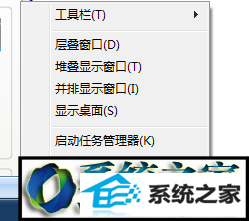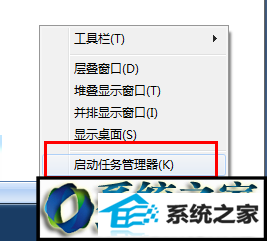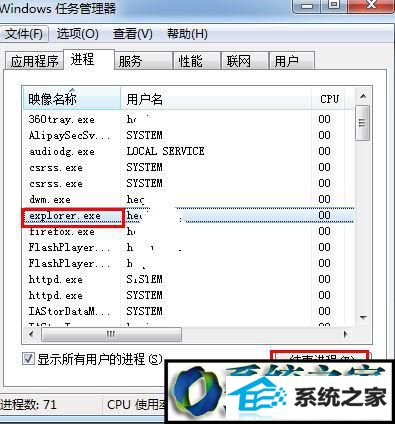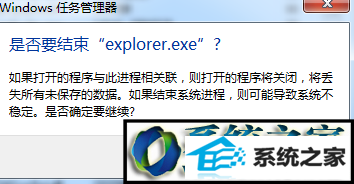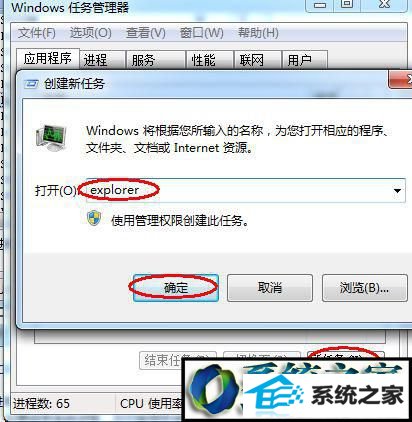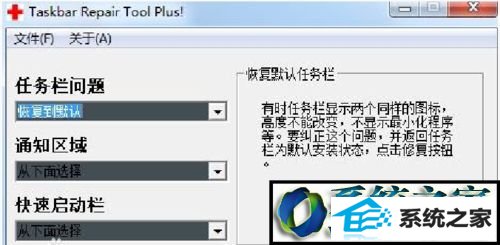快速修复win8系统任务栏不能正常显示打开的窗口的方法?
发布时间:2015-09-16 17:43:17
浏览次数:
快速修复win8系统任务栏不能正常显示打开的窗口的方法??
很多对电脑不熟悉的朋友不知道win8系统任务栏不能正常显示打开的窗口的问题如何解决,虽然win8系统任务栏不能正常显示打开的窗口的少许解决办法,所以小编就给大家准备了win8系统任务栏不能正常显示打开的窗口的情况实在太难了,只需要按照;1、找到任务栏,右键。。属性; 2、打开任务栏属性,找到常规里面的—自动隐藏任务栏选项 。把前面的那个 勾 去掉即可。;的方法即可解决,接下来小编就给大家带来win8系统任务栏不能正常显示打开的窗口的具体解决流程。
故障原因: 1、桌面程序explorer.exe有问题, 2、任务栏设置错误 3、任务栏故障 解决办法: 1、找到任务栏,右键。。属性;
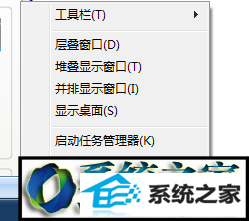
2、打开任务栏属性,找到常规里面的—自动隐藏任务栏选项 。把前面的那个 勾 去掉即可。

如果不是上述情况,一般是由于桌面进程出错。重启计算机,或注销重新登录即可恢复正常,如果您有正在进行的任务不方便重启或注销,可以通过下面方法重置桌面进程。 操作步骤如下 1、找到任务栏,右键“任务管理器”或直接输入 ctrl+alt+t调出任务管理器;
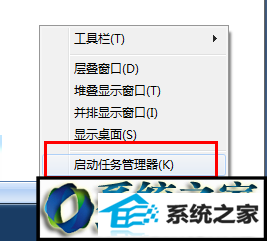
2、找到“进程”选项卡---- 找到 explorer进程,点击结束进程,并确定;
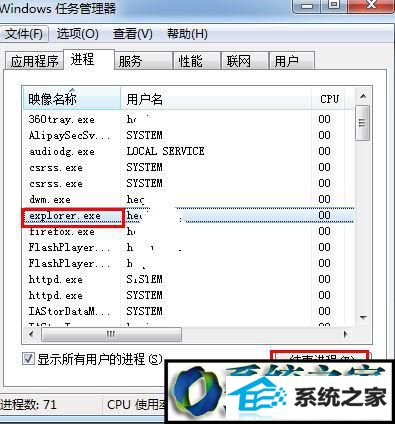
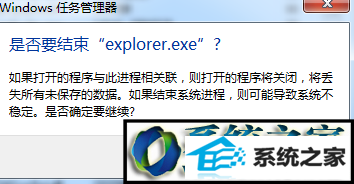
3、新建explorer任务,然后点击,新建任务,在任务新建打开选项输入 explorer 确定即可,您在查看任务栏您会发现,之前打开的窗口又正常恢复了。
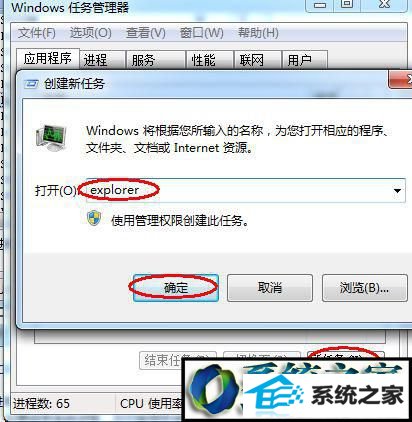
4、如果按照上述方法还不行,可能是您电脑系统异常导致任务栏出问题了。可以到网上搜索下载任务栏修复工具。(taskbar repair tool plus)任务栏修复下载之后;
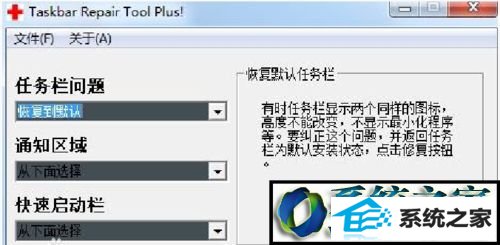
5、点击修复按钮时如果有360安全卫士或者瑞星卡卡助手弹出注册表写入警告,请点击允许。这是任务栏修复工具向注册表写入自启动消息。